MKV (Matroska Video) est un format vidéo open-source souvent utilisé pour diffuser des vidéos en ligne. Cependant, il peut arriver que vous ayez plusieurs clips vidéo MKV que vous souhaitez éditer et assembler. Dans ce cas, vous devez trouver la meilleure application pour fusionner des MKV avec une qualité sans perte. Alors, où commencer votre recherche ? Ne vous inquiétez pas, car votre recherche s'arrête ici avec ces solutions pour fusionner des fichiers MKV en ligne ou hors ligne.
Partie 1. Le meilleur outil de fusion MKV gratuit en ligne - Wondershare Online UniConverter
Tout d'abord, nous allons découvrir la meilleure application polyvalente pour combiner des fichiers MKV sans perte de qualité : Online UniConverter. Avec ce site, vous profiterez d'une interface utilisateur rapide, simple et riche en fonctionnalités pour fusionner facilement des vidéos MKV. Lors de la combinaison de MKV, Online UniConverter vous permet de prédéfinir le rapport d'aspect, le format vidéo et d'appliquer des effets de transition en fondu enchaîné. Les utilisateurs peuvent également personnaliser leurs clips vidéo fusionnés avec le fond sonore de leur choix. De plus, vous pouvez fusionner d'autres formats vidéo standard tels que MP4, VOB, FLV, MTS, 3GP, WebM, etc.
Caractéristiques principales :
- Fusionnez un nombre illimité de MKV en un seul fichier.
- Il prend en charge la fusion d'autres formats tels que MP4, FLV, VOB, MTS, etc.
- Fusionnez des vidéos avec des effets de transition et un fond sonore.
- Plusieurs outils d'édition vidéo pour recadrer, découper, diviser, compresser, etc.
- Convertissez entre plus de 1000 formats de fichiers.
Etapes détaillées pour joindre des fichiers MKV en utilisant Online UniConverter sur un ordinateur :
Étape 1. Lancez l'outil Fusionner les vidéos.
Visitez Online UniConverter sur votre navigateur web préféré, puis appuyez sur le menu Outils en ligne pour l'ouvrir. Cliquez ensuite sur l'outil Fusionner les vidéos pour l'ouvrir et chargez vos clips par glisser-déposer. Vous pouvez également cliquer sur le bouton Choisir un fichier pour charger vos vidéos locales dans l'outil Fusionner les vidéos.
Étape 2. Personnaliser les paramètres vidéo de sortie (en option).
Voulez-vous éditer la vidéo pour la rendre plus attrayante ? Si c'est le cas, allez dans le volet de droite et sélectionnez une option de recadrage et un rapport d'aspect. Cochez également la case Fondu enchaîné pour estomper les effets de transition sur votre vidéo.
Ne vous arrêtez pas là ; cliquez sur Ajouter un fichier audio pour lancer votre espace de stockage local et télécharger un fichier audio à utiliser en arrière-plan de la vidéo. Après avoir ajouté l'audio avec succès, découpez-le pour qu'il corresponde à la durée de lecture de la vidéo. Vous pouvez même régler le volume audio.
Étape 3. Sélectionnez un format cible et fusionnez les vidéos.
Vous êtes maintenant prêt à fusionner votre vidéo. Pour ce faire, cliquez sur Format de sortie, choisissez MKV, puis cliquez sur Fusionner. Félicitations ! Vous avez réussi à fusionner vos fichiers MKV.
Partie 2. 6 autres fusions MKV bien choisies
Dans cette ère numérique de l'édition vidéo, les créateurs ne manquent certainement pas d'options pour fusionner des fichiers MKV. Dans cette optique, vous trouverez ci-dessous d'autres applications remarquables qui vous aideront à fusionner des fichiers MKV sur Mac/Windows :
Handbrake - Windows/Linux/macOS
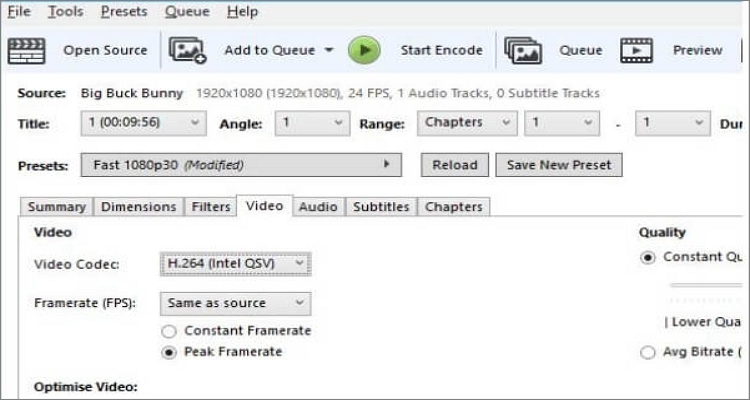
Handbrake est une application d'édition et de conversion vidéo multiplateforme dont l'utilisation est gratuite. Bien que l'interface utilisateur puisse nécessiter une courbe d'apprentissage, Handbrake compense ce manque par une prise en charge étendue des formats. Les utilisateurs peuvent convertir et fusionner des fichiers MKV sur Handbrake sans compromettre la qualité. Outre le MKV, vous pouvez également joindre n'importe quel format vidéo numérique, y compris l'extraction de DVD. Avant de sortir votre vidéo, Handbrake vous permet de modifier les fréquences d'images, d'appliquer des effets, de recadrer, de changer de codec, etc. En fin de compte, vous oublierez que Handbrake est un programme gratuit et open-source lorsque vous l'utiliserez.
Avantages :
- Il prend en charge plusieurs formats de fichiers.
- Permet d'extraire des DVD avec une qualité sans perte.
- Il s'agit d'une application gratuite et libre.
Inconvenients
- Interface utilisateur intimidante.
- La fonction Découpe n'est pas adaptée aux débutants.
Wondershare UniConverter (Desktop version) - Windows/Mac
Oui, vous l'avez deviné, Wondershare UniConverter est la version hors ligne de Online UniConverter. Comme l'outil en ligne, ce convertisseur vidéo de bureau prend en charge plus de 1 000 formats de fichiers, y compris les vidéos brutes enregistrées sur votre iPhone ou votre caméscope. Cela dit, vous pouvez combiner les formats MKV, MTS, AVCHD, DS, VOB et d'autres formats vidéo. Les utilisateurs peuvent également ripper leurs DVD et CD (y compris ceux qui sont protégés contre la copie) et fusionner les vidéos en un seul fichier magnifique. Et comme prévu, il dispose d'outils d'édition avancés pour découper, diviser, faire pivoter, ajouter des effets de mouvement, etc.
Alors, sans perdre de temps, voici comment combiner MKV avec Wondershare UniConverter :
Étape 1. Lancez l'outil de fusion vidéo et téléchargez vos vidéos.
Installez et lancez UniConverter 13 sur votre ordinateur, puis cliquez sur le bouton Fusionner dans la barre des tâches de gauche. Après avoir lancé cet outil, glissez-déposez votre fichier vidéo sur l'espace de travail. Une autre méthode consiste à ouvrir vos dossiers locaux en cliquant sur Ajouter des fichiers, puis à choisir vos fichiers vidéo.
Étape 2. Découpez vos vidéos (facultatif).
Ensuite, il est temps de peaufiner les vidéos après les avoir téléchargées avec succès. Pour ce faire, cliquez sur Découpe, puis déplacez les poignées de découpe pour effacer les parties non désirées aux points de départ et d'arrivée. Mais si vous voulez couper avec précision, choisissez une zone à commencer à couper sur la timeline vidéo et cliquez sur Couper. Faites de même sur le point d'arrêt avant de sélectionner et de supprimer les sections non désirées.
Étape 3. Prédéfinir le format cible et fusionner.
Enfin, appuyez sur Format de sortie, cliquez sur Vidéo, puis choisissez MKV. Passez maintenant à la définition de la résolution vidéo de sortie. Il est essentiel de noter qu'UniConverter permet un rendu en 4K, ce qui est le strict minimum de nos jours. Enfin, cliquez sur Démarrer tout pour commencer à enregistrer les clips vidéo fusionnés. Maintenant, profitez de votre vidéo !
Boilsoft Video Joiner - Windows/macOS
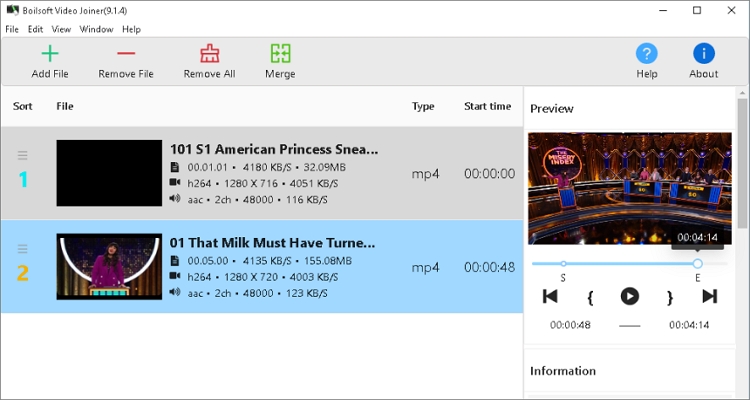
Boilsoft Video Joiner est une autre application d'édition vidéo robuste pour vous aider à fusionner MKV, AVI, MTS, 3GP, et d'autres formats vidéo. Contrairement à Handbrake, l'interface utilisateur est ici explicite et vous permet de télécharger plusieurs fichiers. Si vous êtes un audiophile, Boilsoft Video Joiner vous permet d'extraire la musique de plusieurs fichiers vidéo avant de les fusionner. De plus, l'application prétend être 10 fois plus rapide que les autres applications d'édition vidéo. Bien entendu, vous pouvez aller de l'avant et vérifier cela !
Avantages :
- Simple d'utilisation.
- Il est compatible avec la plupart des formats vidéo.
- Extraire le son d'une vidéo sans perte.
Inconvenients :
- Pas d'autres outils d'édition.
- Ce n'est pas entièrement gratuit.
FormatFactory - Windows
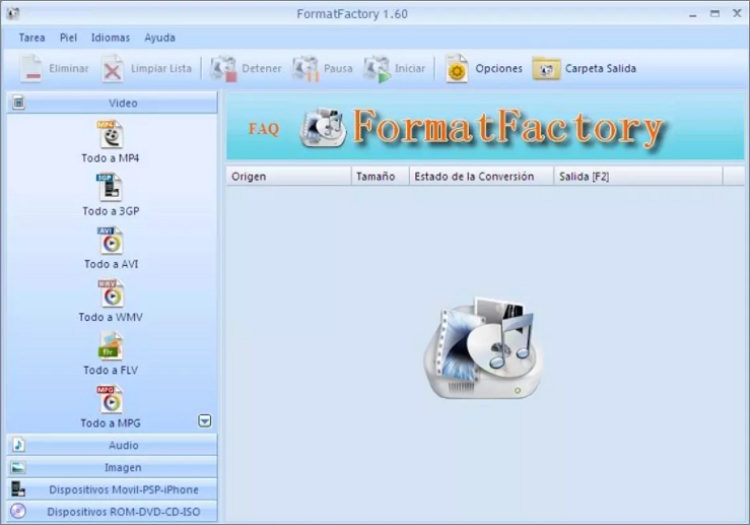
FormatFactory est un logiciel rapide et facile à utiliser, disponible dans plus de 20 langues. Il vous permet de convertir et de fusionner n'importe quelle vidéo en MP4, MOV, 3GP, MTS et autres formats vidéo. Il permet également de convertir et de lier des formats audio et d'image standard tels que JPG, PNG, MP3, M4A, etc. En outre, FormatFactory est livré avec des outils permettant de créer des images de disque, d'extraire des CD/DVD et de réparer des fichiers audio et vidéo. Enfin, ce logiciel est gratuit et open-source, tout comme Handbrake.
Avantages :
- Application gratuite et libre.
- Il prend en charge la plupart des formats vidéo.
- L'interface est disponible en plusieurs langues.
Inconvenients :
- Interface utilisateur dépassée.
- Ses outils d'édition vidéo sont limités.
MKVToolNix
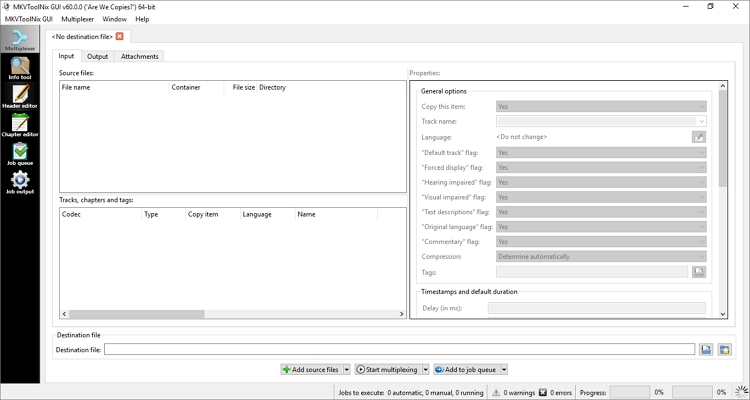
MKVToolnix est un ajout assez complexe à cette liste. En effet, l'interface utilisateur peut être intimidante pour les débutants. Mais une fois que vous avez appris à l'utiliser, ce logiciel gratuit et open-source est l'un des meilleurs pour assembler des fichiers MKV sans perte. Il vous permet de combiner des flux multimédias en MKV et d'extraire certaines parties du MKV vers d'autres formats. Vous pouvez également modifier des informations vidéo importantes telles que l'en-tête, le chapitre, le titre, etc. Dans l'ensemble, c'est un excellent outil pour ceux qui savent l'utiliser.
Avantages :
- Application gratuite et libre.
- Combinez des flux multimédias en MKV.
- Modifier l'en-tête de la vidéo et les informations sur le chapitre.
Inconvenients :
- Interface utilisateur intimidante.
- Prend uniquement en charge les formats vidéo MKV et WebM.
FVC Video Converter Ultimate
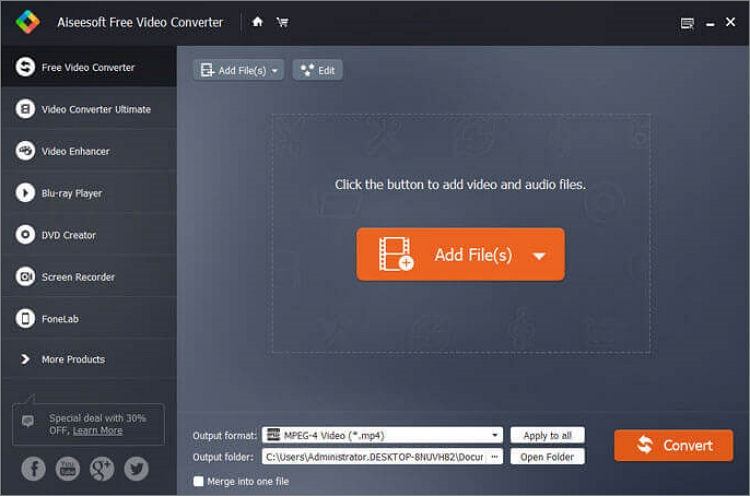
FVC Video Converter Ultimate est un logiciel de conversion vidéo gratuit, propre et sûr à installer sur vos ordinateurs Windows et Mac. Il peut convertir les formats audio et vidéo habituels, notamment MP4, MOV, MP3, M4A et bien d'autres encore. Mais avant la conversion, vous pouvez retoucher les paramètres vidéo tels que le débit binaire, le taux d'échantillonnage, la fréquence d'images et la résolution. Il comprend également des outils supplémentaires pour la Découpe, le rognage, la rotation, l'application de filtres, la suppression/l'ajout de filigranes, etc. Et surtout, les résultats des utilisateurs libres sont dépourvus de tout filigrane.
Avantages :
- Il prend en charge plus de 1000 formats de fichiers.
- Les utilisateurs payants bénéficient de sorties 4K.
- Plusieurs outils d'édition.
Inconvenients :
- Les utilisateurs gratuits ont besoin d'une connexion Internet pour fusionner des vidéos MKV.
- Outils d'édition vidéo limités dans la version gratuite.
Conclusion
Je suis heureux que vous puissiez désormais fusionner des fichiers MKV rapidement et facilement. Avec ces programmes de bureau, vous pouvez faire plus que simplement assembler des clips MKV pour rendre vos vidéos plus attrayantes à regarder. Mais si vous souhaitez combiner des vidéos MKV sur n'importe quel appareil disposant d'une connexion Internet fiable, Online UniConverter est la solution idéale. Bon montage MKV !




